L'utilisation du mode plein écran sous Windows 10 est simple. Vous ne voulez aucune distraction et vous voulez vous concentrer sur la chose devant vous. Les gens choisissent généralement le mode plein écran lors de la lecture ou de la visualisation de vidéos. Vous pouvez effectuer des activités dans votre navigateur préféré, telles que Chrome , Ou certains lecteurs vidéo tels que VLC Sur votre ordinateur.
De nombreux utilisateurs rencontrent ce problème lorsque la barre des tâches n'est pas masquée Mode plein écran. Cela gâte l'expérience, en particulier lorsque vous pouvez voir toutes ces icônes avec des notifications continues qui les font scintiller. Dans les deux cas, nous ne le voulons pas.
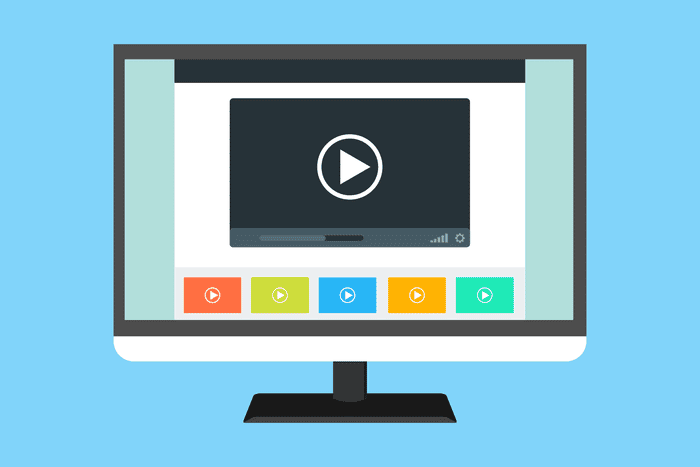
Voyons comment nous pouvons résoudre une erreur Barre des tâches Windows 10 Ce qui ne disparaît pas en mode plein écran.
1. Mettre à jour et redémarrer Windows
Assurez-vous que votre ordinateur exécute la dernière version de Windows. Appuyez sur la touche Windows + I pour ouvrir les paramètres et cliquez sur Mise à jour et sécurité.
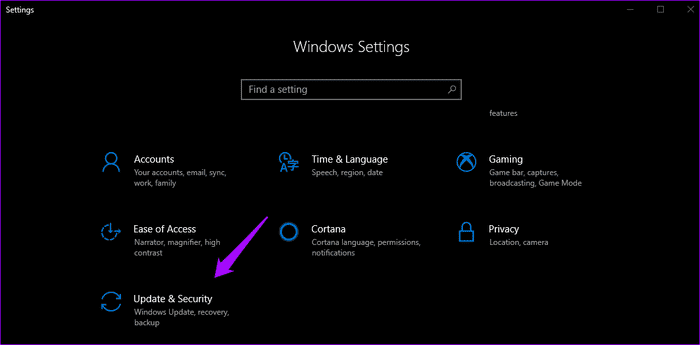
S'il y a une mise à jour, vous devriez la voir ici ou vous pouvez la chercher manuellement en cliquant sur le bouton Rechercher les mises à jour. S'il y en a de nouvelles, je vous suggère d'installer les mises à jour immédiatement et d'essayer à nouveau le mode plein écran pour voir si la barre des tâches se cache ou non.
2. Essayez l'option Masquer automatiquement
Windows 10 propose de nombreuses façons de personnaliser votre ordinateur, notamment la possibilité de masquer automatiquement la barre des tâches lorsque vous ne l'utilisez pas. Cela signifie que la barre des tâches ne se détectera d'elle-même que lorsque vous déplacerez le pointeur de la souris au bas de l'écran. Voici comment le bureau apparaît lorsque la barre des tâches est masquée.
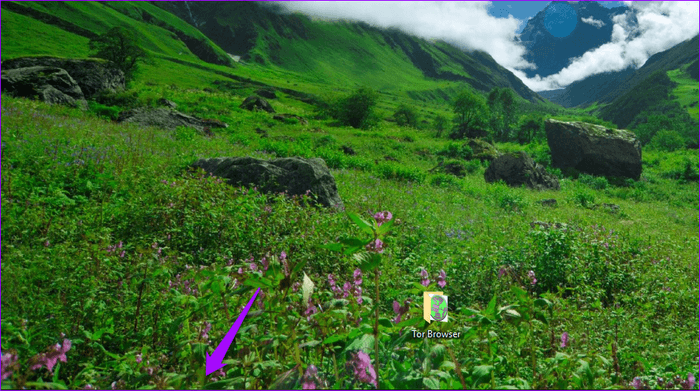
Pour ce faire, ouvrez les paramètres en appuyant sur Windows Key + I et cliquez sur Personnalisation.
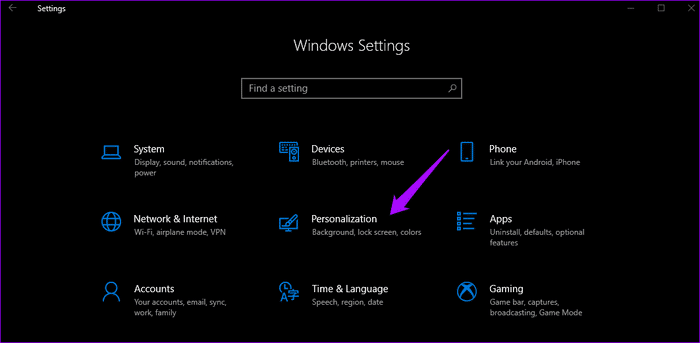
Sélectionnez la barre des tâches dans le volet de droite de la fenêtre et activez l'option Masquer automatiquement la barre des tâches en mode Bureau. Maintenant, déplacez la souris au bas de l'écran pour l'afficher dans n'importe quelle fenêtre. Si vous utilisez le mode tablette, il existe une option distincte.
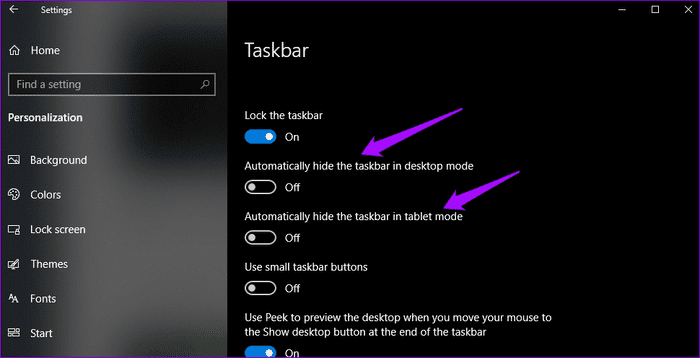
Vérifiez si vous pouvez toujours voir la barre des tâches en mode plein écran tout en visionnant des vidéos ou en jouant à des jeux sur votre ordinateur. Vous pouvez également accéder rapidement aux paramètres de la barre des tâches en cliquant avec le bouton droit de la souris sur la barre des tâches et en sélectionnant Paramètres de la barre des tâches.
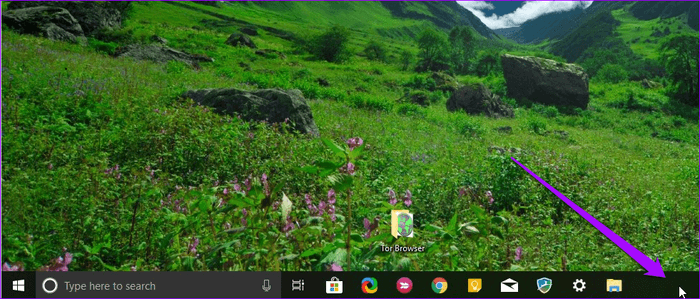
3. Utilisez le raccourci clavier F11
Si vous cherchez une solution rapide, voici une astuce simple. Appuyez simplement sur la touche F11 du clavier et la fenêtre de l'application que vous utilisez apparaîtra immédiatement en mode plein écran.

Le raccourci fonctionne F11 Sur toutes les versions de Windows. Ainsi, si vous avez VLC et l'explorateur de fichiers ouverts, ils passeront tous deux en mode plein écran pour masquer la barre des tâches. Sur certains claviers (notamment les ordinateurs portables), vous devrez appuyer sur les touches Fn + F11. Cela dépend de la disposition de votre clavier, de votre ordinateur et de votre modèle.
4. Badges de notifications
Lorsque vous recevez une notification, une icône apparaît sur l'icône de l'application en question. Idéalement, cela n'affectera pas le mode plein écran. Mais parfois, la barre des tâches n'est pas masquée. Souvent, si vous vérifiez et fermez la notification, la barre des tâches disparaîtra à nouveau en mode plein écran, mais ce n'est pas toujours le cas.

Windows 10 résout le problème mentionné dans le poste de travail, mais l'erreur persiste souvent. Vous pouvez également essayer de redémarrer l'application qui a envoyé la notification pour voir si cela fonctionne. Si vous trouvez fréquemment une application à l'origine de ce problème, essayez de la réinstaller pour voir si le problème est résolu. Ou vous pouvez désactiver les notifications pour l'application en question.
5. Redémarrer Windows Explorer
Le redémarrage de l'Explorateur Windows est beaucoup plus rapide que le redémarrage de Windows 10. Cela prend quelques instants, mais cela peut résoudre l'erreur de non-disparition de la barre des tâches dans Windows 10. Cliquez avec le bouton droit sur la barre des tâches et sélectionnez Gestionnaire des tâches. Vous pouvez également essayer le raccourci CTRL + SHIFT + ESC.
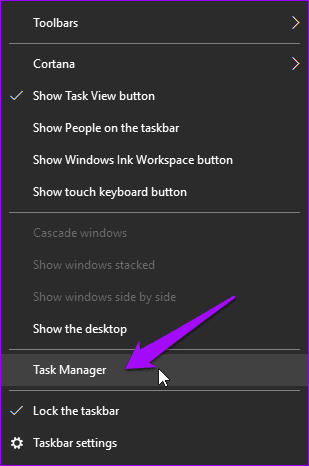
Balayez légèrement pour trouver Windows Explorer dans la colonne Applications. Cliquez dessus avec le bouton droit et sélectionnez Redémarrer. Cela fait, vos fenêtres disparaîtront un instant et certaines applications seront désactivées. C'est bien. L'Explorateur Windows fournit une interface utilisateur graphique (GUI) pour nous aider à naviguer et à interagir avec le système de fichiers Windows.
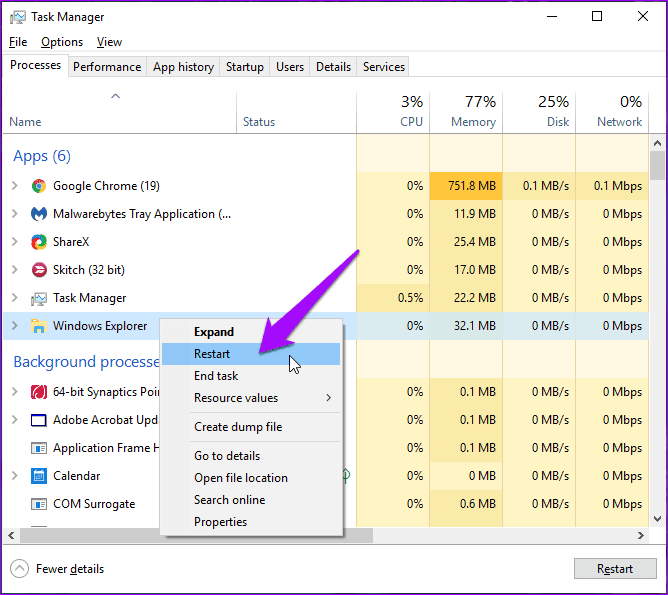
Il existe un autre moyen de le faire sans entrer dans le Gestionnaire des tâches et en maintenant les touches enfoncées. CTRL + SHIFT Et un clic droit sur la barre des tâches. Vous devriez maintenant voir une nouvelle option dans la partie inférieure intitulée Exit Explorer.
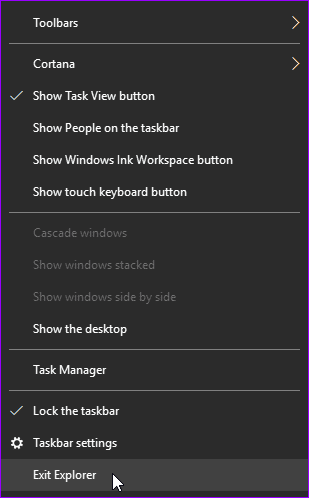
6. Google Chrome: désélectionnez l'option ACCESSERATION HARDWARE
La barre des tâches semble également poser problème aux utilisateurs de Chrome. Lorsque vous regardez une vidéo YouTube en plein écran, voyez-vous la barre des tâches? Si oui, voici quelques solutions. Ouvrez le menu Chrome et cliquez sur "Paramètres".
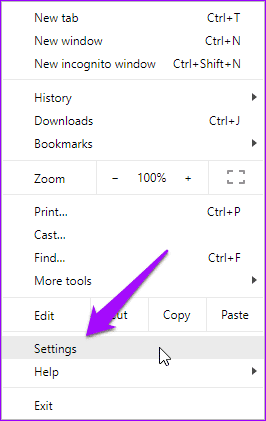
Faites défiler l'écran jusqu'en bas et cliquez sur Avancé.
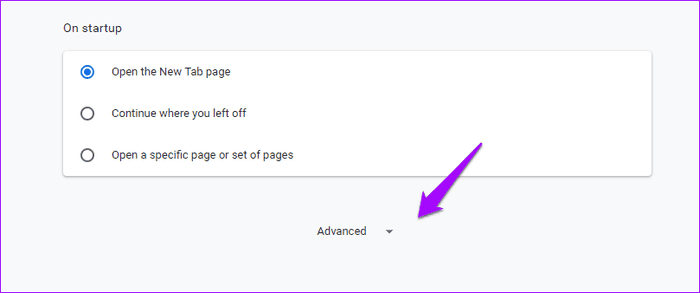
Sous Titre du système, décochez l'option "Utiliser l'accélération matérielle lorsque disponible". Vous serez invité à redémarrer Chrome.
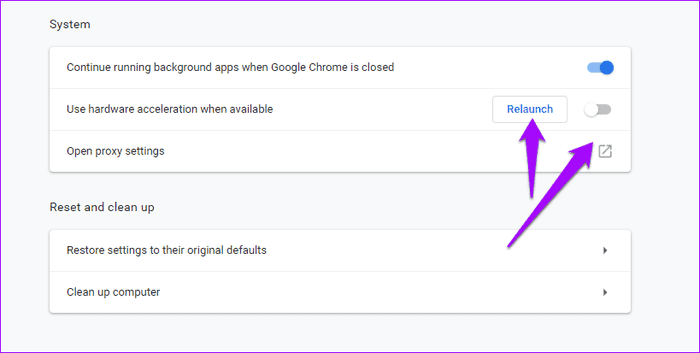
Essayez de passer en mode plein écran dans Chrome pour vérifier si la barre des tâches se cache.
7. Google Chrome: utilisez CANARY ou d'autres navigateurs
Chrome est un excellent navigateur, mais pas sans défauts. Si le problème persiste et que vous réalisez qu'il est spécifique à Chrome, il est peut-être temps de vérifier les solutions de rechange. Canary est un navigateur de Google dédié aux développeurs et aux premiers utilisateurs. Il est connu d’emporter quelques bugs mais cela fonctionne bien la plupart du temps.
Si vous pouvez vous débarrasser de Chrome, il existe des alternatives intéressantes comme Firefox, Safari et Opera. Donnez-leur une expérience.
8. Réinitialiser Chrome
Lors de la dernière tentative de masquage de la barre des tâches sur votre navigateur Chrome en plein écran, vous pouvez réinitialiser votre navigateur pour le restaurer à vos paramètres d'origine. Ouvrez à nouveau les paramètres sur Chrome et cliquez sur "Avancé" en bas, comme vous l'avez fait à l'étape six. Sous Réinitialiser et nettoyer, sélectionnez Restaurer les paramètres par défaut des paramètres.
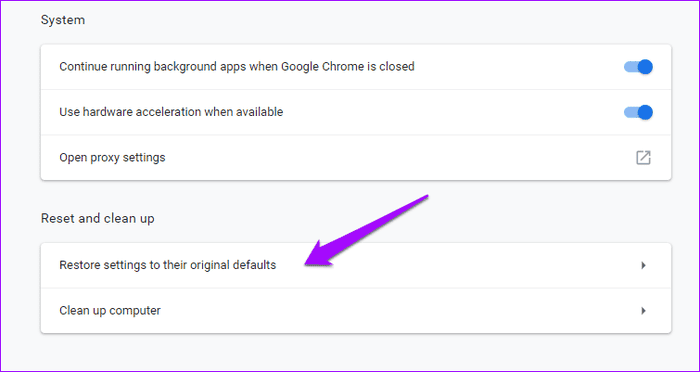
Cliquez sur Réinitialiser les paramètres dans la fenêtre contextuelle suivante. Cela réinitialisera tous les paramètres que vous avez peut-être modifiés après l'installation de Chrome. Vous pouvez toujours les retourner.
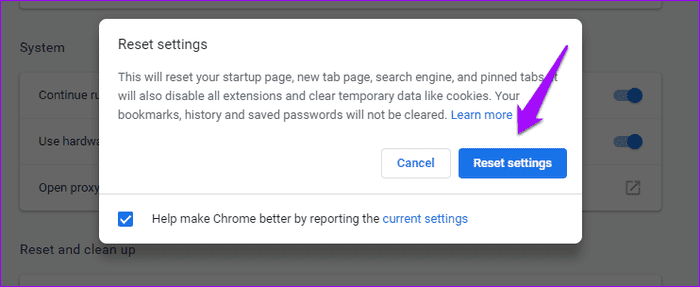
Il regardait cruellement
Les distractions peuvent être ennuyantes et l'incapacité de faire quelque chose peut être plus frustrant. Heureusement, il existe des moyens de résoudre Problème de la barre des tâches Windows ne cache pas 10. Dites-nous lequel fonctionne ou si vous trouvez une nouvelle solution.







